השבת את פרוטון בפיירפוקס 91
אם אינך אוהב את המראה החדש של הדפדפן, נראה לך כיצד להשבית את פרוטון בפיירפוקס 91. מוקדם יותר, אתה יכול להשבית את זה עם כמה הגדרות בערך: config. כעת, עליך להשתמש בשיטה אחרת.
פרסומת
גרסאות בפועל של Firefox כוללות ממשק משתמש חדש, המכונה פרוטון. זה בולט בפינות עגולות יותר, צבעים פחות ניגודיים ושינויים דומים אחרים שגורמים לדפדפן להשתלב היטב עם הסגנון של Windows 11 החדש ביותר. כמו כן, השינויים הפכו אותו ליותר ידידותי למגע.
עם זאת, משתמשים רבים לא קיבלו בברכה את העדכונים למראה הדפדפן. הניגודיות הגרועה של הפקדים מקשה על זיהוי אלמנטים. כרטיסיות נראות כמו כפתורים ומרגישות מנותקות לחלוטין משורת הכרטיסיות. אין קווי הפרדה המגדירים בבירור כרטיסיות מה שגורם למספר כרטיסיות להיראות כמו כפתור מחובר אחד. לבסוף, מרווח הבקרה העצום נראה מוזר במחשבים שולחניים רגילים. כמו כן, תפריטים ללא אייקונים ומרגישים אבודים וריקניים.
כיצד להשבית את ממשק המשתמש של פרוטון בפיירפוקס 91
כדי להשבית את פרוטון לאחר עדכון ל-Firefox 91, עליך לבצע את הפעולות הבאות.
- אפשר תמיכה עבור userChrome.css
- החל סגנונות CSS כדי להשבית כרטיסיות וכפתורים של פרוטון.

להלן פרטים על כל שלב ושלב.
אפשר תמיכה עבור userChrome.css
כברירת מחדל, Firefox אינו מעבד קבצי userChrome.css או userContent.css המאחסנים התאמות אישיות של המשתמש עבור ממשק המשתמש של הדפדפן. אתה צריך להפעיל אותם יש לנו א הדרכה ייעודית על הנושא הזה כאן ב-Winaero. להלן השלבים שאתה צריך לבצע.
- פתח את Firefox והקלד
אודות: configבשורת הכתובת. ללחוץ להיכנס. - אשר שאתה מקבל את הסיכון.
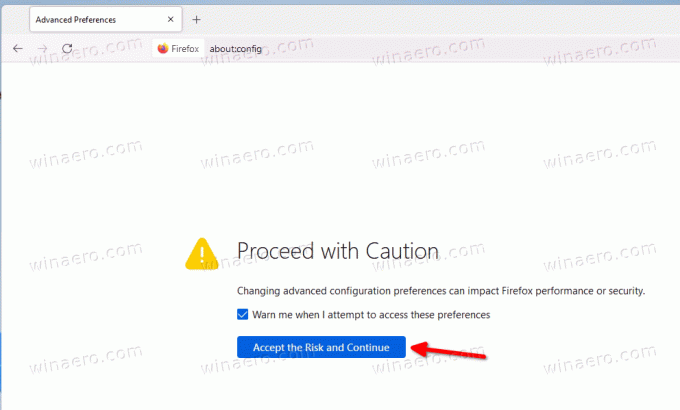
- לְהַדבִּיק
toolkit.legacyUserProfileCustomizations.stylesheetsלתוך תיבת החיפוש. - הגדר את
toolkit.legacyUserProfileCustomizations.stylesheetsערך לנָכוֹן.
- אתחול דפדפן פיירפוקס.
בוצע. זה יאפשר תמיכה בהתאמות CSS בפיירפוקס 91. כעת אתה יכול להשבית את פרוטון. הנה איך.
השבת את פרוטון בממשק המשתמש של Firefox 91
יש פּרוֹיֶקט ב- GitHub ששומר על הסגנון המותאם אישית כדי להחזיר את פרוטון בפיירפוקס ולשחזר את המראה הקודם שלו.
כדי להשבית את פרוטון בפיירפוקס 91, בצע את הפעולות הבאות.
- לחץ על הקישור הזה כדי להוריד את ארכיון ה-ZIP עם סגנונות CSS.
- לאחר מכן, הקלד
על: תמיכהבשורת הכתובת של Firefox. - הקלק על ה פתח את המדריך כפתור ליד ספריית פרופילים כְּנִיסָה. פעולה זו תפתח את תיקיית פרופיל Firefox שלך בסייר הקבצים.

- חלץ את התיקיה Firefox-UI-Fix-photon-style מארכיון ה-ZIP שהורדת לתיקיה זו.

- שנה את שם ה
פרופיל ה-firefox שלך dir\Firefox-UI-Fix-photon-styleתיקייה לכרום.
- כעת, פתח את תיקיית הכרום וחתוך (Ctrl + איקס) ה
user.jsמשם.
- עלה רמה אחת למעלה, כלומר ל-dir של פרופיל Firefox שלך, והדבק את הקובץ user.js (Ctrl + V).
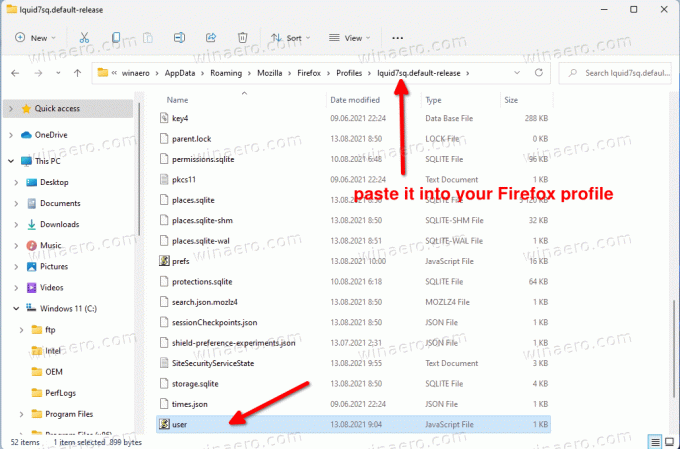
- חזור ל-Firefox
על: תמיכהעמוד ולחץ על נקה את מטמון האתחול... כפתור בחלק העליון.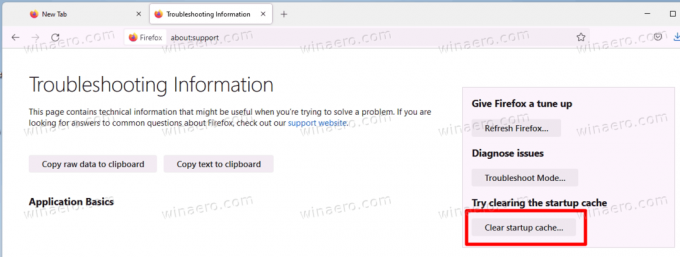
- פעולה זו תפעיל מחדש את הדפדפן. תהנה ממראה ה"פוטון" הקלאסי כעת של Firefox 60x.

כך אתה משבית את פרוטון בפיירפוקס 91.
אל תכבה פרמטרים אחרים ב- about: config
בעוד שפיירפוקס 91 שומר על כל אפשרויות *פרוטון* בערך: config. אבל אתה לא צריך להשבית אף אחד מהם. נא לשמור אותם על ערכי ברירת המחדל שלהם. אחרת ההתאמות האישיות שביצעת לא יעבדו כמו שצריך.
הם נדרשים "לסגנן מחדש" את מראה הדפדפן ולהשבית את ממשק המשתמש של פרוטון.


